越来越多的朋友选择为计算机安装win10原始系统,微软官方网站提供专用工具帮助用户制作win10启动磁盘,确保纯安全,但许多用户不知道如何制作真正的win10启动磁盘,实际上方法非常简单,只需要使用u磁盘和网络,以下小化妆将与您分享win10官方网站制作u磁盘启动磁盘教程。
所需工具
1、一台联网电脑
2、U盘一个,容量超过8G
3、下载微软官方工具:MediaCreationTool
生产步骤如下
1、百度“下载win10”或“MediaCreationTool”,或者在其他网站下载微软的专用工具。(官网地址)
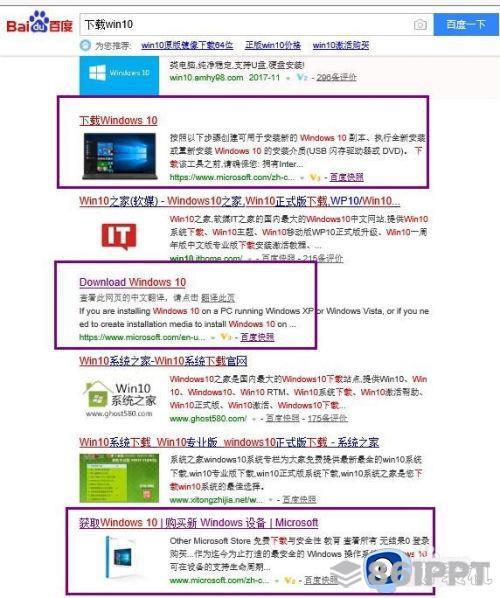
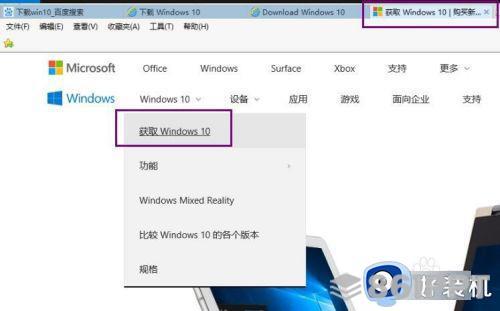
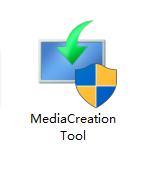
2、运行Mediacreationtool,接受许可条款。
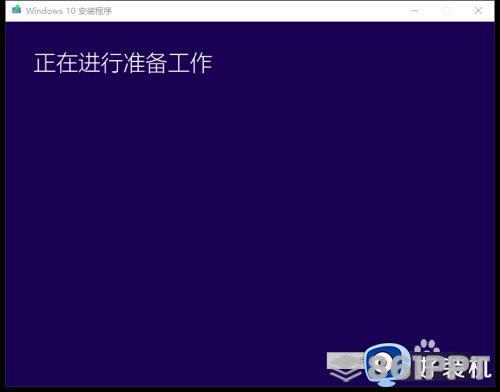
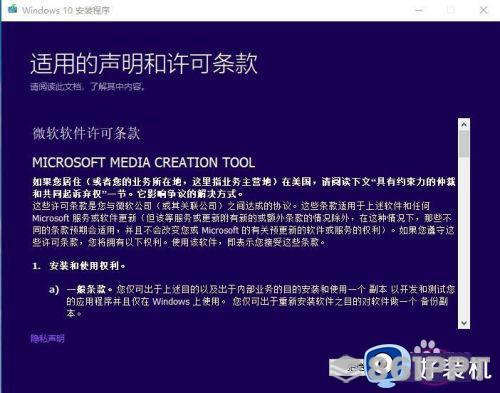
3、你想执行什么操作?有两个选项。第一个是升级计算机,它可以直接升级到最新版本的win10;二是创建安装介质,即制作U盘启动盘。
在这里选择第二项,点击“下一步”。
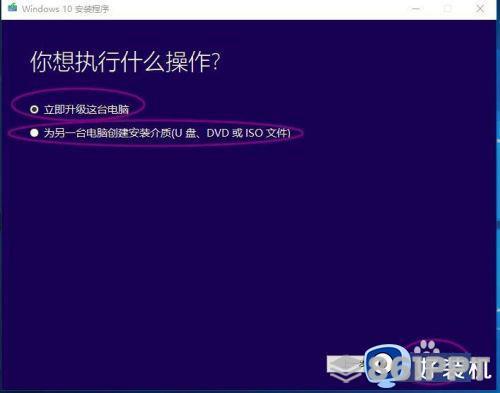
4、默认选项是进入语言选择、系统结构和版本页面“推荐使用该计算机的选项”,它显示了与计算机相对应的选项,每个选项都处于灰色状态。在这里,我们将取消此选项,分别对其进行处理”语言、版本、系统结构“选择三个选项,点击”下一步“。
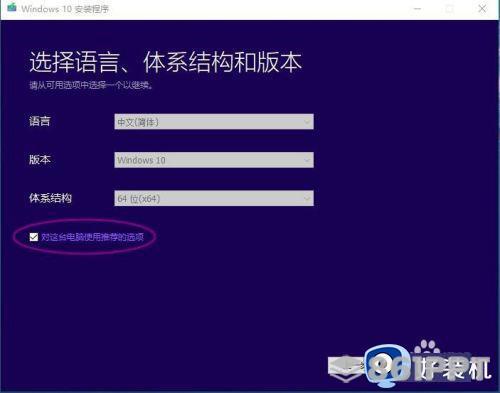
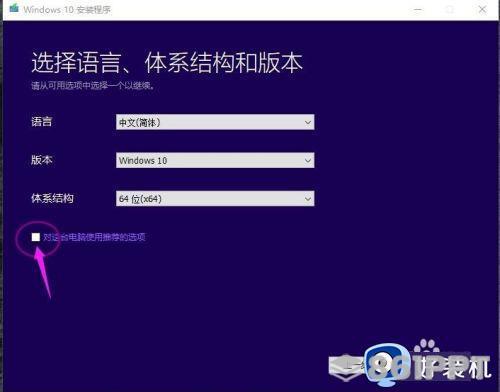
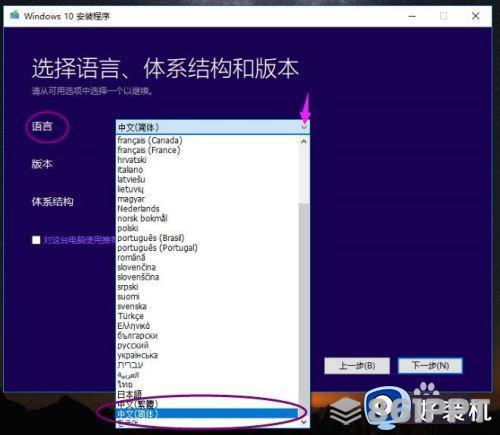
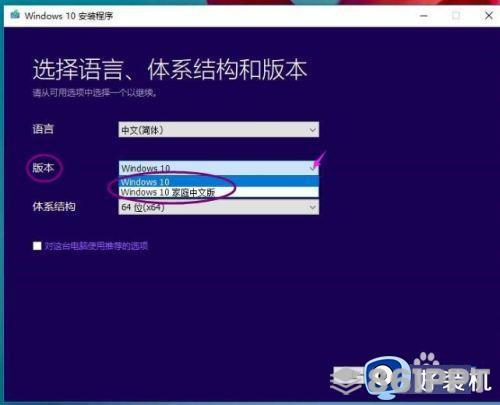
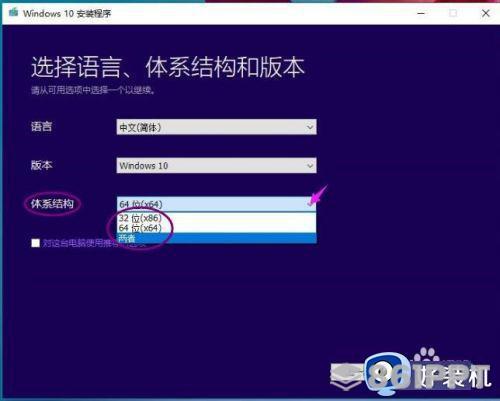
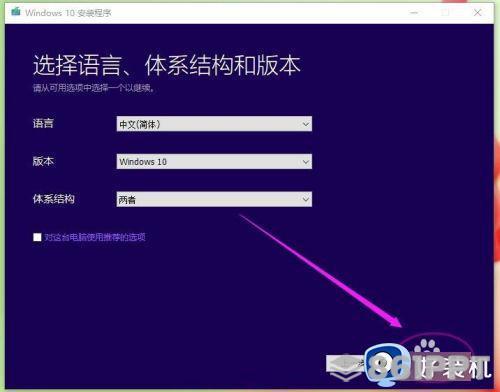
5、提示,直接”确定“,选择”U盘“,执行”下一步“,选择U盘,只有一个U盘默认选项,执行”下一步“,进入”win10正在下载“阶段。这个过程比较慢,取决于计算机配置和网速。下载将自动验证下载文件,开始”创建win10介质“。这个过程也有点慢...耐心等待...
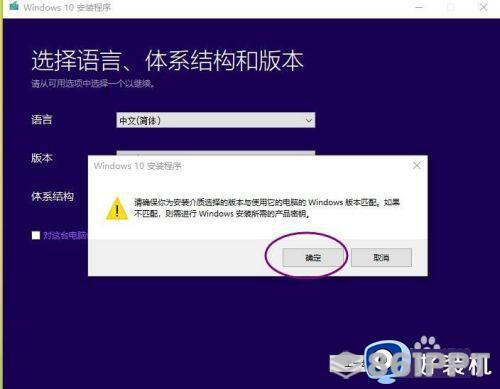
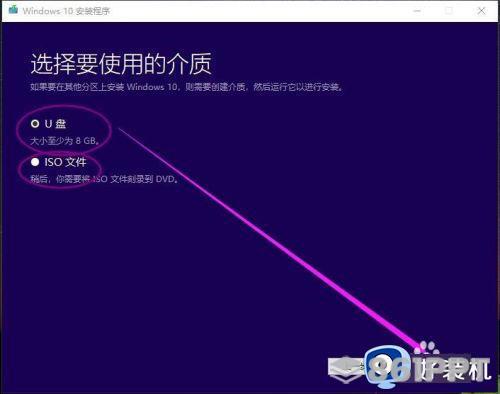
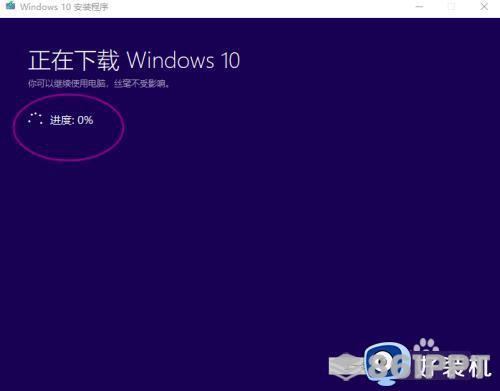
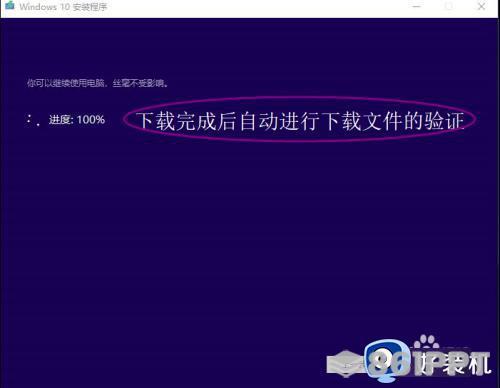
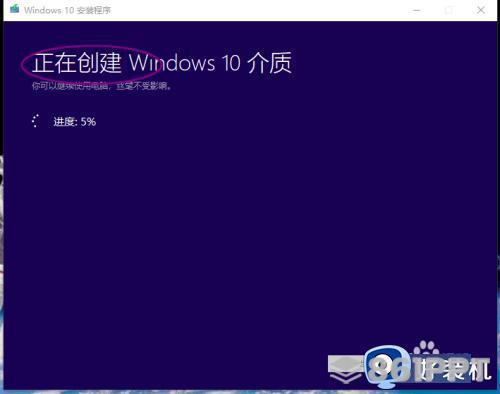
6、完成!打开“我的电脑”,看到U盘已经被命名为“ESD-USB”,打开U盘,可以看到图中的文件列表,到目前为止大功告成!
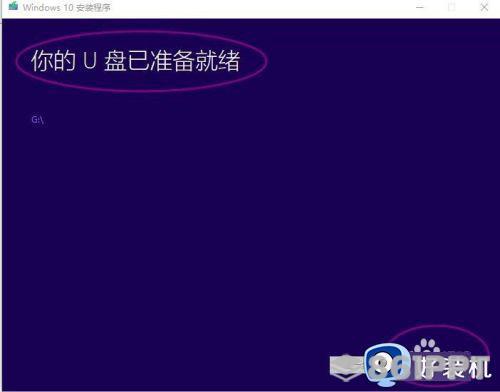
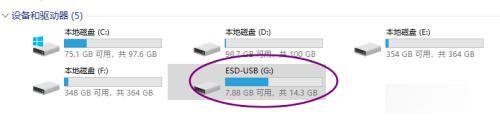
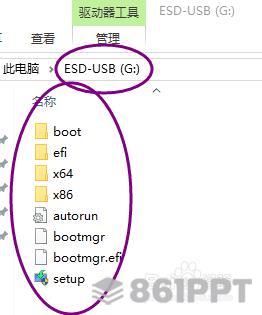
以上是如何制作正版win10启动盘的完整步骤。制作完成后,启动盘可直接用于启动和安装win10系统。有需要的用户应该学习!